Project64kについて
Project64kはProject64をベースにしている為その性能は言うまでもなく、しかもkailleraに対応したネット対戦が出来るとあり非常に用途に優れるエミュレータです。
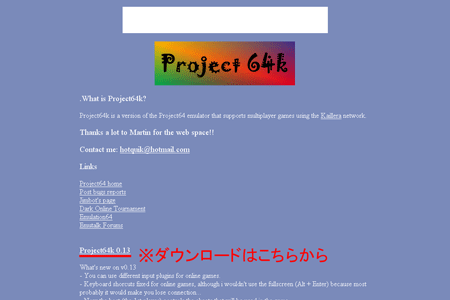
ダウンロードし解凍するとファイルの中にProject64も入っていますが、これはProject64の本体だですがバージョンが古いやつなので敢えて使う必要はありません。
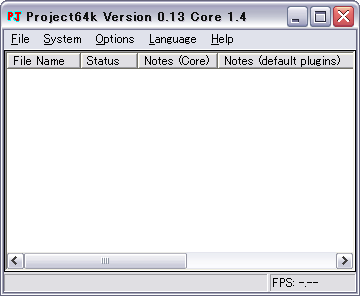
Project64kの設定をするにおいてはまず各種フォルダの設定を行います!
メニューの「Options」から「Setting」を行いましょう。Directoriesタブを開きプラグインやROM、セーブ等それぞれのフォルダを設定します。
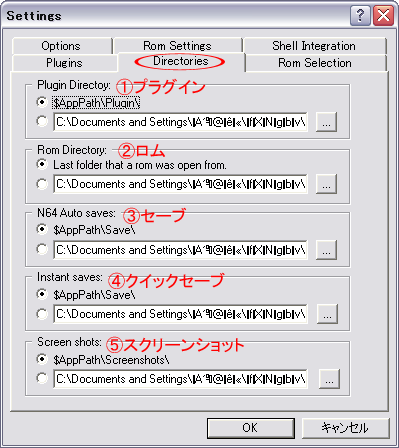
次にプラグインの設定を行います。
Project64kにはプラグインといった、映像を再現するもの、音楽を再現するもの、またコントローラを再現させるものなど用途に応じたものがあります。そのためロムに最適な、またご使用の環境に応じたプラグインを採用する必要があります。
Pluginタブを開き、ビデオプラグインを「Jabo's Direct3D8 1.6」に、オーディオプラグインを「Azimer's Audio v0.30 (Old Driver)」、インプットプラグインを「N-Rage`sDirect-Input8 1.61」にしましょう。
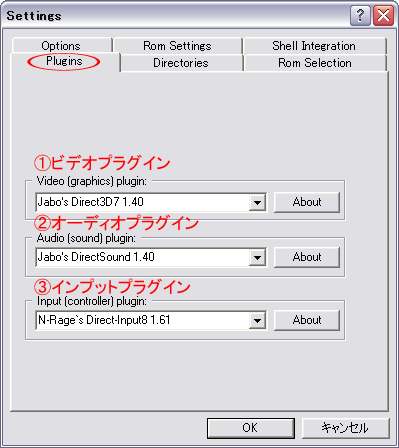
プラグインの設定が出来ましたらコントローラの設定を行います。
インプットプラグインはコントローラの設定を任されるもので各種ボタンの設定を行えます。メニューの「Options」から「Configure Controller Plugin...」よりインプットプラグインの設定を選択します。
(↓選択した画面)
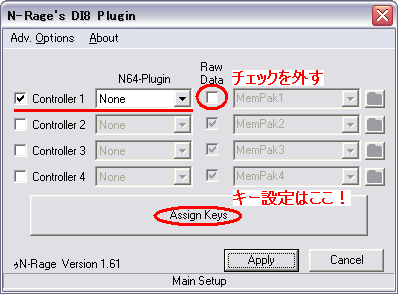
この様な画面が出てきましたら「Controller 1」にチェックをします。次にN64-Pluginは「None」にし、「RawData」のチェックは外します。(※ここの設定を間違えると、不具合が起きるので間違えないようにしましょう。)
次はゲームパッド等のキー設定を行います。設定ウィンドウ中央の「AssignKeys」を押して次の設定に進みます。
(↓AssignKeysを選択した後の画面)
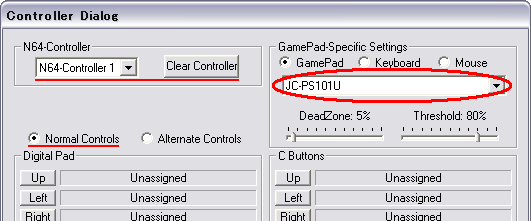
まず、左上のN64-Controllerが「N64-Controller 1」になっている事を確認し、右上のGamePad-Specific Settingsを設定するわけですが各自使用しているコントローラの設定を行います。
「Normal Controls」にチェックが入っていることを確認しキー設定を行いましょう。それが済んだらウィンドウ右下のApplyを押してインプットプラグインの設定を完了し、初期画面に戻ったら設定を反映する為にF5を押して更新します。
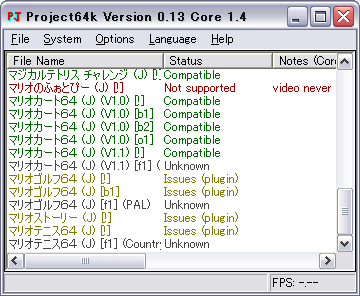
この様にROMが認識できました。以上でProject64kの設定を完了です。
本体メニューの「File」 ⇒ 「Start Netplay」からkailleraを起動する事が出来ます。
kailleraが起動するとSever nameの所にサーバーが出てきます。これは言わばゲームの部屋でありこの中に入ってゲームをします。ここではpingを確認し数字が大きければ動作が重くなりますので低い数字の部屋を選びましょう。
(kaillera日本語化導入済み↓)

ユーザー名、接続方法(LAN (60 keyframes/s)に合わせます)を設定し、サーバーに入り新規ゲームをクリックすると持っているゲームが出てきますので遊びたいゲームを選んで待機します。すると対戦相手があなたの立てたゲームに入って来ることでしょう。ゲーム開始でオンライン対戦を満喫してください。
Project64kの準備・導入
まずは公式サイトから本体をダウンロードします。公式サイトのトップページからダウンロード出来ます。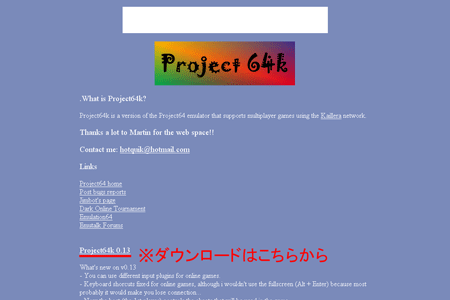
ダウンロードし解凍するとファイルの中にProject64も入っていますが、これはProject64の本体だですがバージョンが古いやつなので敢えて使う必要はありません。
Project64kの設定
ダウンロードしたファイルからProject64k.exeを起動するとこのような画面が出てきます。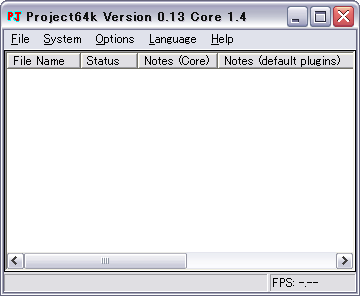
Project64kの設定をするにおいてはまず各種フォルダの設定を行います!
メニューの「Options」から「Setting」を行いましょう。Directoriesタブを開きプラグインやROM、セーブ等それぞれのフォルダを設定します。
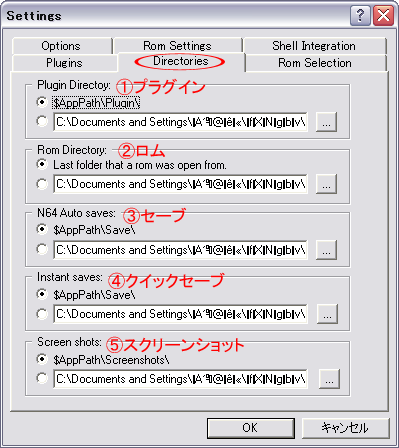
次にプラグインの設定を行います。
Project64kにはプラグインといった、映像を再現するもの、音楽を再現するもの、またコントローラを再現させるものなど用途に応じたものがあります。そのためロムに最適な、またご使用の環境に応じたプラグインを採用する必要があります。
Pluginタブを開き、ビデオプラグインを「Jabo's Direct3D8 1.6」に、オーディオプラグインを「Azimer's Audio v0.30 (Old Driver)」、インプットプラグインを「N-Rage`sDirect-Input8 1.61」にしましょう。
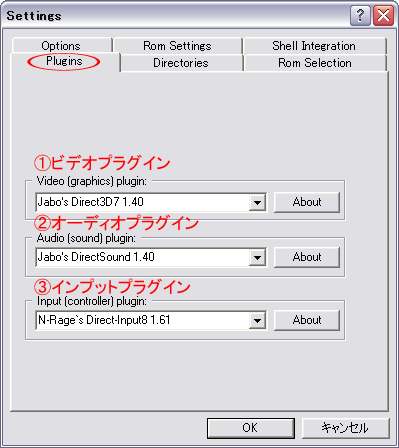
プラグインの設定が出来ましたらコントローラの設定を行います。
インプットプラグインはコントローラの設定を任されるもので各種ボタンの設定を行えます。メニューの「Options」から「Configure Controller Plugin...」よりインプットプラグインの設定を選択します。
(↓選択した画面)
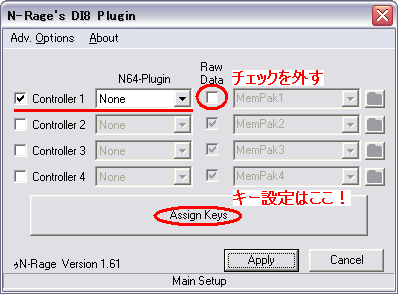
この様な画面が出てきましたら「Controller 1」にチェックをします。次にN64-Pluginは「None」にし、「RawData」のチェックは外します。(※ここの設定を間違えると、不具合が起きるので間違えないようにしましょう。)
次はゲームパッド等のキー設定を行います。設定ウィンドウ中央の「AssignKeys」を押して次の設定に進みます。
(↓AssignKeysを選択した後の画面)
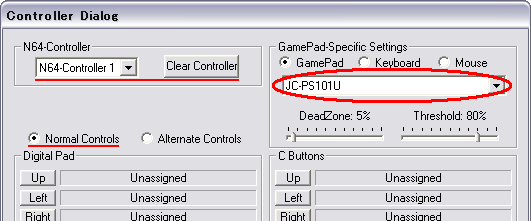
まず、左上のN64-Controllerが「N64-Controller 1」になっている事を確認し、右上のGamePad-Specific Settingsを設定するわけですが各自使用しているコントローラの設定を行います。
「Normal Controls」にチェックが入っていることを確認しキー設定を行いましょう。それが済んだらウィンドウ右下のApplyを押してインプットプラグインの設定を完了し、初期画面に戻ったら設定を反映する為にF5を押して更新します。
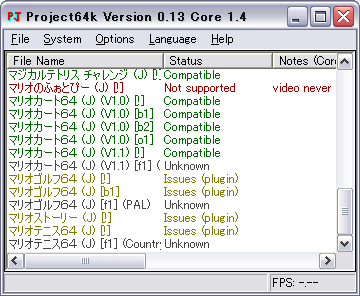
この様にROMが認識できました。以上でProject64kの設定を完了です。
Project64kの詳細設定
▼オンライン対戦がしたい!!
Project64kはkailleraを利用したオンライン対戦が可能です。本体メニューの「File」 ⇒ 「Start Netplay」からkailleraを起動する事が出来ます。
kailleraが起動するとSever nameの所にサーバーが出てきます。これは言わばゲームの部屋でありこの中に入ってゲームをします。ここではpingを確認し数字が大きければ動作が重くなりますので低い数字の部屋を選びましょう。
(kaillera日本語化導入済み↓)

ユーザー名、接続方法(LAN (60 keyframes/s)に合わせます)を設定し、サーバーに入り新規ゲームをクリックすると持っているゲームが出てきますので遊びたいゲームを選んで待機します。すると対戦相手があなたの立てたゲームに入って来ることでしょう。ゲーム開始でオンライン対戦を満喫してください。

